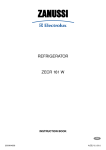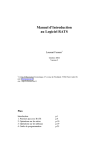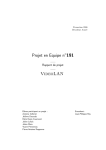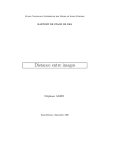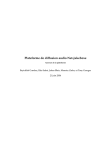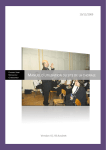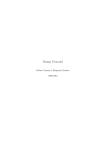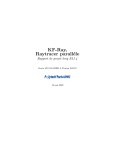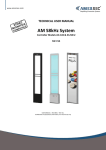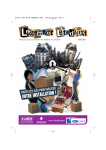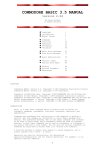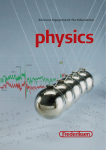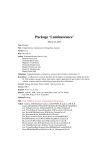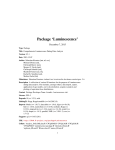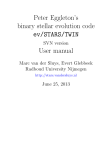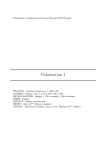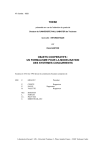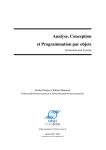Download BE IN201 : Rapport Final Programme de lancer de rayon en java
Transcript
ecole nationnale supérieure de l’aéronautique et de l’espace BE IN201 : Rapport Final Programme de lancer de rayon en java Emmanuel Branlard - Dimitri Sluys Le 3 Mars 2008 Table des matières Introduction 1 I 3 Analyse des besoins et préparation à la validation 1 Le rôle du logiciel pour son utilisateur 1.1 Définition d’un cas d’utilisation . . . . . . . . . . . . . . . . . . . . . . . . . . . . 1.2 Les besoins de l’utilisateur . . . . . . . . . . . . . . . . . . . . . . . . . . . . . . . 1.3 Ce dont l’utilisateur a besoin . . . . . . . . . . . . . . . . . . . . . . . . . . . . . 5 5 5 6 2 La validation du programme 2.1 Est-ce que notre programme 2.2 Plan de tests . . . . . . . . 2.3 Est-ce que notre programme 2.4 Est-ce que notre programme 7 7 7 7 8 fonctionne correctement . . . . . . . . . . . . . . répond aux attentes des est stable et performant . . . . . . . . . . . . . . . . . . . . . . . . . . cas d’utilisation par le . . . . . . . . . . . . . . . . . . . client . . . 3 La future interface graphique 3.1 L’interface en image . . . . . . . . . . . . . . . . . . . . . . . . . . . . . . . . . . 3.2 Descriptif de l’interface . . . . . . . . . . . . . . . . . . . . . . . . . . . . . . . . . II Solution de conception répondant aux besoins 4 Description globale des classes 4.1 Diagramme général du programme . . . . . . . . . . . . . . . . 4.1.1 Les relations d’associations . . . . . . . . . . . . . . . . 4.1.2 Le problème d’héritage... . . . . . . . . . . . . . . . . . 4.2 Le Théâtre . . . . . . . . . . . . . . . . . . . . . . . . . . . . . 4.2.1 La classe theatre . . . . . . . . . . . . . . . . . . . . . . 4.2.2 La classe scene . . . . . . . . . . . . . . . . . . . . . . . 4.2.3 La classe objet . . . . . . . . . . . . . . . . . . . . . . . 4.2.4 La classe lumière . . . . . . . . . . . . . . . . . . . . . . 4.2.5 La classe camera . . . . . . . . . . . . . . . . . . . . . . 4.2.6 Deux classes utiles : la classe Vecteur et la classe Rayon 4.3 Interface graphique . . . . . . . . . . . . . . . . . . . . . . . . . 4.4 La gestion des couleurs . . . . . . . . . . . . . . . . . . . . . . . 4.4.1 La modélisation des couleurs . . . . . . . . . . . . . . . 4.4.2 L’algorithme de détermination des couleurs . . . . . . . i 9 9 9 11 . . . . . . . . . . . . . . . . . . . . . . . . . . . . . . . . . . . . . . . . . . . . . . . . . . . . . . . . . . . . . . . . . . . . . . . . . . . . . . . . . . . . . . . . . . . . . . . . . . . . . . . . . . . . . . . . . . . . . . . . . . . . . . . . . . . . . . . . . . . . 13 13 13 15 15 16 16 17 18 18 19 20 21 21 22 TABLE DES MATIÈRES 5 Importants diagrammes de séquence 5.1 Le chargement d’un fichier . . . . . . . . . . . . . . . . . . . . . . . . . . . . . . . 5.2 La mise à jour du théâtre . . . . . . . . . . . . . . . . . . . . . . . . . . . . . . . 25 26 27 6 Le plan de dévelopement 6.1 Les calculs . . . . . . . . 6.2 Le théâtre . . . . . . . . 6.3 L’interface graphique . . 6.4 Le lien entre les deux . . . . . . 29 29 29 30 30 7 Le Plan de test 7.1 Les tests unitaires . . . . . . . . . . . . . . . . . . . . . . . . . . . . . . . . . . . 7.2 Les tests d’intégration . . . . . . . . . . . . . . . . . . . . . . . . . . . . . . . . . 31 31 31 III 33 . . . . . . . . . . . . . . . . . . . . . . . . . . . . . . . . . . . . . . . . . . . . . . . . . . . . . . . . . . . . . . . . . . . . . . . . . . . . . . . . . . . . . . . . . . . . . . . . . . . . . . . . . . . . . . . . . . . . . . . . . . . . Le programme final et ses évolutions 8 Manuel d’utilisation du programme 8.1 L’interface . . . . . . . . . . . . . . . . 8.2 La structure des fichiers chargés . . . . 8.2.1 Le fichier contenant les caméras 8.2.2 Le fichier de scène . . . . . . . . . . . . . . . . . . . . . . . . . . . . . . . . . . . . . . . . . . . . . . . . . . . . . . . . . . . . . . . . . . . . . . . . . . . 35 35 36 36 36 9 Le fonctionnement en profondeur du programme 9.1 Algorithmes canoniques . . . . . . . . . . . . . . . . 9.1.1 Calcul de l’objet intersecté le plus proche . . 9.1.2 Calcul de la couleur . . . . . . . . . . . . . . 9.2 Un dessin vaut mieux qu’un long discours . . . . . . 9.2.1 Le calcul de l’image de la caméra observée . . 9.2.2 Le chargement des caméras et les exceptions 9.2.3 Diagramme de classe de l’interface graphique 9.2.4 Diagramme de classe du theatre . . . . . . . . . . . . . . . . . . . . . . . . . . . . . . . . . . . . . . . . . . . . . . . . . . . . . . . . . . . . . . . . . . . . . . . . . . . . . . . . . . . . . . . . . . . . . . . . . . . . . . . . . . . . . . . . . . . . . . . . . . . . . . . . . . . . . . . 39 39 39 41 43 43 44 44 45 10 Les evolutions entre la phase de conception et l’implémentation 10.1 Ajout d’un nouveau package . . . . . . . . . . . . . . . . . . . . . . . . . . . . . . 10.2 Suppression de l’écoute clavier . . . . . . . . . . . . . . . . . . . . . . . . . . . . 47 47 47 Conclusion 49 3 Mars 2008 ii . . . . . . . . . . . . . . . . . . . . . . . . . . . . Branlard Emmanuel - Sluys Dimitri Introduction Ce rapport établit un bilan du travail effectué sur le projet du bureau d’étude de programmation JAVA. Il se compose de trois parties. Les deux premières sont la reproduction identique des deux précédents rapports, cela afin d’éviter au lecteur de devoir relire intégralement des choses qu’il a déja lues cherchant les fameuses sept différences. Toutefois, le lecteur pourra remarquer que les classes de la deuxième partie ont changé de couleur par rapport au deuxième rapport. En effet, nous avons changé de style de diagramme UML sous Eclipse, afin de mieux mettre en valeur le type des paramètres. Il pourrait donc être interressant pour le lecteur de jetter un oeil sur ces nouveaux diagrammes car ils sont plus précis et plus facilement compréhensibles grace à la présence des types. Les classes n’ont pas ou très peu évolué entre temps, les différences entre les deux versions devraient être imperceptibles. La troisième partie du rapport est quant à elle ”nouvelle” et présente le programme final. Analyse des besoins et préparation à la validité : Cette partie présente la phase d’analyse du projet du bureau d’étude. Nous simulons ici une situation réelle où nous prenons la place du concepteur qui doit présenter le résultat de ces analyses auprès de son client. Il apparaı̂t nécessaire de définir les besoins du client. Nous ferons ceci à travers l’étude d’un cas d’utilisation qui nous permettra de faire ressortir les exigences de l’utilisateur. Dans un second temps, avant de livrer notre programme il faudra effectuer une série de tests. Notre troisième partie décrira succintement l’interface du programme. Solution de conception répondant aux besoins : Cette partie présente la phase de conception du projet du bureau d’étude. Afin de dégager l’esprit et le fonctionnement de notre programme nous présenterons les classes et packages les plus importants. Nous tâcherons de mettre en valeur les interactions entre les différentes classes à l’aide de diagrammes de séquence. Dans un dernier temps nous présenterons des methodes pour tester certaines classes, puis un plan de developpement définissant la répartition du travail au sein de notre binôme. Le programme final et ses évolutions : Afin de clore notre travail sur ce projet, nous avons tenu à ce que le lecteur puisse comprendre le fonctionnement de notre programme. C’est pourquoi, après avoir effectué dans un premier temps un manuel d’utilisation, nous présenterons quelques point clés du programme, sous forme l’algorithmes et de schémas. Enfin, nous évoquerons les changements qui ont eu lieu entre la phase de conception et l’implémentation. 1 TABLE DES MATIÈRES 3 Mars 2008 2 Branlard Emmanuel - Sluys Dimitri Première partie Analyse des besoins et préparation à la validation 3 Chapitre 1 Le rôle du logiciel pour son utilisateur 1.1 Définition d’un cas d’utilisation L’utilisateur fournit un fichier décrivant une scène. Celle-ci reconstitue par exemple la position des planètes du système solaire, centrées au niveau du soleil, à un instant t fixé. Ce fichier est défini de manière ordonnée en présentant les différents paramètres du problème à résoudre (positions des objets et des sources, tailles, intensités, caractéristiques matériaux et couleurs). Nous ne nous prononçons pas encore sur la façon de construire ce fichier, manuelle ou informatisée. Ces fichiers de description de scène seront constitués de sphères et plans infinis ou de facettes. L’utilisateur choisit alors de positionner l’observateur de la scène ainsi que la taille de l’écran, afin d’avoir une certaine vue de notre galaxie. Nous laisserons également libre à celui-ci de choisir la profondeur de lancer de rayon (grossièrement cela correspond aux différents ordres de réflexion/réfraction sur les objets de la scène). Notre logiciel produira ainsi l’image perçue par l’observateur et l’affichera à l’écran. Fig. 1.1 – Diagramme des étapes d’un cas d’utilisation 1.2 Les besoins de l’utilisateur Son besoin est la fonction principale du logiciel, à savoir, de reconstituer sur un écran ce que voit un observateur d’une scène constituée d’objets géométriques et de sources de lumière colorée. Il veut pouvoir modifier les paramètres de la scène (position et champ de vision de l’observateur, ce que nous appelons ici point de vue et taille de l’écran). Dans l’idéal, ce type de logiciel a une application au domaine des films en images de synthèse, et il s’insèrerait donc dans un processus d’image par image permettant de réaliser une animation. Nous n’irons certainement pas jusque-là mais il est évident que l’utilisateur aura besoin d’exporter l’image produite. En ce qui concerne l’extensibilité du logiciel, c’est-à-dire créer de nouveaux objets et changer le modèle de lumière, cela ne relève pas du domaine de compétence de l’utilisateur mais de celui du concepteur futur. Il ne s’agit donc pas d’une fonctionnalité requise et accessible par l’utilisateur actuel. 5 CHAPITRE 1. LE RÔLE DU LOGICIEL POUR SON UTILISATEUR 1.3 Ce dont l’utilisateur a besoin Il sera nécéssaire à toute personne voulant utiliser le logiciel manuellement de connaı̂tre la syntaxe des fichiers source décrivant la scène. Ce dernier aura besoin d’un manuel d’utilisation du logiciel afin d’en maı̂triser ses fonctionnalités et de comprendre l’effet de chaque réglages (taille de l’écran, profondeur du lancer de rayon). 3 Mars 2008 6 Branlard Emmanuel - Sluys Dimitri Chapitre 2 La validation du programme 2.1 Est-ce que notre programme fonctionne correctement Nous devrons dans un premier temps vérifier que les différents modules implémentent correctement les exigences du client. Il s’agit ici d’effectuer lors de la conception des test en JUnit afin de voir si chaque composant du programme réalise bien son cahier des charges. De plus, il faudra, une fois le programme terminé, vérifier que celui renvoie bien une image conforme à une situation réelle. Les couleurs, les ombres, la transparence, les superpositions doivent être transcrites fidèlement à la scène. 2.2 Plan de tests Nous proposons d’effectuer des scènes ”élémentaires” permettant de tester les points principaux du programme : – – – – – Objet seul dans l’espace Variation du point de vue et de la taille de l’écran Les ombres sont bien placées Les objets se cachent entre eux La réfraction et la réflexion sur les objets Bien sûr cette liste n’est pas exhaustive, et il se peut que celle-ci soit complétée ultérieurement à mesure que nous avancerons dans le projet. De plus, ce n’est pas parce qu’un cas de figure semble refléter correctement la réalité qu’il n’existe pas de problème. 2.3 Est-ce que notre programme répond aux attentes des cas d’utilisation par le client Durant une seconde phase, nous reproduirons des cas d’utilisation typiques que le client peut être ammené à effectuer. Cela peut se faire en faisant tester directement le client, ou des personnes externes à la conception du programme. Un cas d’utilisation typique a été décrit dans la section 4.1. 7 CHAPITRE 2. LA VALIDATION DU PROGRAMME 2.4 Est-ce que notre programme est stable et performant Afin de terminer cette phase de tests, il apparaı̂t nécessaire de vérifier la conformité de la solution par rapport à ses exigences de performance. Ainsi nous testerons la robustesse et la stabilité du programme. Nous nous souviendrons du problème de la place mémoire qui était une des principales préoccupations de notre BE de l’année dernière. De plus, l’utilisateur attend certainement une réponse dans un délai acceptable, ainsi le problème prend une dimension temporelle qu’on sera tenu de prendre en compte dans cette phase. 3 Mars 2008 8 Branlard Emmanuel - Sluys Dimitri Chapitre 3 La future interface graphique 3.1 L’interface en image Fig. 3.1 – Schéma de l’interface graphique 3.2 Descriptif de l’interface L’interface est composé de trois parties. Une partie supérieure où l’on affiche le nom du fichier chargé. Une partie gauche contenant le menu d’utilisation aux fonctionnalités suivantes : 9 CHAPITRE 3. LA FUTURE INTERFACE GRAPHIQUE chargement d’un fichier, modification et sauvegarde des paramètres de vue, affichage de l’image, exportation de celle-ci. Enfin, une zone principale est réservée à l’affichage de l’image. 3 Mars 2008 10 Branlard Emmanuel - Sluys Dimitri Deuxième partie Solution de conception répondant aux besoins 11 Chapitre 4 Description globale des classes 4.1 4.1.1 Diagramme général du programme Les relations d’associations L’analyse du projet nous a amené à dégager deux aspects du programme : l’interface graphique d’une part, et ce que nous appellerons le theatre d’autre part. Nous avons créé une classe M ain, dans un package Main, qui sera la seule classe disposant d’un main de notre programme (classes de test exclues). Celle-ci créera alors une Fenetre correspondant à l’interface graphique et un théatre correpondant aux données du problème. Voici alors le diagramme général simplifié de l’ensemble des classes nécessaires à ce jour pour le bon fonctionnmenet du logiciel. 13 CHAPITRE 4. DESCRIPTION GLOBALE DES CLASSES Fig. 4.1 – Diagramme des classes Nous avons envisagé d’autres packages, que nous n’avons pas inclu dans le diagramme cidessus car souvent solicités. 3 Mars 2008 14 Branlard Emmanuel - Sluys Dimitri CHAPITRE 4. DESCRIPTION GLOBALE DES CLASSES Fig. 4.2 – Diagramme des packages fréquemment utilisés 4.1.2 Le problème d’héritage... Nous n’avons pas fait figurer sur le diagramme précédent les relations d’héritage entre les différentes classes. Voici donc, sous forme textuelle, les relations d’héritage : – – – – – – – – – P lan, Sphere, et F acette héritent de la classe abstraite Objet Image hérite de Buf f eredImage V ecteur, hérite de la classe abstraite F igure P oint, hérite de la classe abstraite V ecteur P hongBlinn réalise l’interface de GestionnaireDeCouleur F enetre hérite de JF rame ImageP anel hérite de JP anel ActionCharger, ActionAide, ActionAP ropos, ActionQuitter héritent de AbstractAction M enuP anel hérite de JP anel et réalise l’interface de ActionListener (pour écouter les actions de l’utilisateur (choix de caméra et bouton refresh) – EcouteClavier réalise l’interface KeyListener 4.2 Le Théâtre Dans la suite, nous avons parfois choisi de mettre sur nos diagrammes UML les attributs, car ceux-ci permettent de bien comprendre ce qui constitue nos classes. 3 Mars 2008 15 Branlard Emmanuel - Sluys Dimitri CHAPITRE 4. DESCRIPTION GLOBALE DES CLASSES 4.2.1 La classe theatre Après analyse, nous avons choisi de créer un objet particulier : le théâtre . Un théâtre est composé d’une scène, de caméras, et d’un lien vers un écran. Nous avons remplacer la notion d’observateur par celle de caméra (ou appareil photo). Nous ne nous restreindrons pas à une seule caméra, cela permettant d’aller d’un point de vue à un autre facilement, comme au théâtre ou au cinéma. Selon nous, la scène est un ensemble d’objets, elle est fixe, et correspond à un unique fichier de configuration. Au sein du théâtre, on choisit une caméra, la ”caméraObservée”, que l’on communique à l’écran. Ce dernier, se charge d’afficher l’image vue par cette caméra au sein de l’interface graphique. Le set de caméras initial est situé dans un fichier que l’on charge au démarrage. 4.2.2 La classe scene Une scène contient des lumières et des objets. Elle charge ces données via un fichier de configuration, celui-ci devant respecter la norme donnée dans l’énoncé. Lorsque l’utilisateur désire charger une scène, il choisit un nom de fichier. En appelant alors la fonction setF ile(), la classe charge ce fichier et se met à jour. La scène sait à quel théâtre elle appartient via la variable theatre. Cela pourra par exemple lui permettre de réafficher l’image de la caméra observée si un nouveau fichier de configuration est ouvert. 3 Mars 2008 16 Branlard Emmanuel - Sluys Dimitri CHAPITRE 4. DESCRIPTION GLOBALE DES CLASSES 4.2.3 La classe objet Fig. 4.3 – Diagramme UML de la classe Objet Afin de permettre l’extension du programme à des objets autres que des sphères, des plans ou des facettes, nous avons créé une classe abstraite : la classe Objet. Elle contient les prototypes abstraits de chacune des méthodes de base que doivent contenir tout objet (Plan sphère, ou objet à facette). Les attribus n’ont pas été représentés ici. Les classes P lan et Sphere et F acette hériteront de la classe Objet. 3 Mars 2008 17 Branlard Emmanuel - Sluys Dimitri CHAPITRE 4. DESCRIPTION GLOBALE DES CLASSES 4.2.4 La classe lumière Fig. 4.4 – Diagramme de la classe Lumiere La classe Lumiere permet de représenter une Lumière sur la scène. On lui attribue une intensité qui est un nombre entier, correspondant au carré de la distance qu’un rayon lumineux peut parcourir. En effet le rapport intensité sur eclairement en un point est inversement proportionnel à la distance à la source au carré. 4.2.5 La classe camera Comme nous l’avons vu plus haut, un theatre comprend différentes caméras. Une caméra, contient principalement l’image qu’elle peut voir. Ceci est fonction de sa position, de la direction dans laquelle elle regarde, mais également, de la taille et de la position de l’écran (ou fenêtre) correspondant à son champ de vision. Pour l’heure, c’est dans cette classe que nous effectuerons le calcul de la couleur d’un point. 3 Mars 2008 18 Branlard Emmanuel - Sluys Dimitri CHAPITRE 4. DESCRIPTION GLOBALE DES CLASSES 4.2.6 Deux classes utiles : la classe Vecteur et la classe Rayon Pour définir l’orientation du regard sur la scène, nous utilisons un vecteur. Nous nous armons également d’une multitude d’opérations élémentaires pour pouvoir modifier ou qualifier ce fameux vecteur. Ce vecteur sera primordial pour le jeu des lumières et le calcul de trajectoires de rayons. 3 Mars 2008 19 Branlard Emmanuel - Sluys Dimitri CHAPITRE 4. DESCRIPTION GLOBALE DES CLASSES De manière évidente, un rayon sera constitué d’un P oint Origine et d’un V ecteur direction unitaire. En appelant la méthode calculeObjetP lusP roche() on déterminera alors, l’objet le plus proche qui est intersecté par ce rayon. Nous connaitrons alors, si intersection il y a : la distance entre ce rayon et l’objet, le point d’intersection, ainsi que les deux rayons réfléchi et réfracté produits. 4.3 Interface graphique L’autre partie importante de la conception est l’inteface graphique. L’utilisateur doit pouvoir manier aisément le logiciel. Pour cela, nous doterons notre programme d’un certain nombre de commandes lui permettant de modifier la position des caméras (X,Y et Z observateur), de l’écran, et ce grâce à un bouton d’actualisation. Ceci est plus pratique que d’avoir à relancer le programme à chaque fois. Après reflexion, nous avons choisi d’ajouter à l’interface graphique un JCombobox pour choisir la caméra que l’on souhaite observer. Ainsi, on pourra facilement passer d’une vue selon l’axe x, à une vue de trois-quart par exemple. Nous envisageons par ailleurs de permettre à l’utilisateur de déplacer la position de la caméra en cours, via un KeyListener, la classe EcouteClavier. 3 Mars 2008 20 Branlard Emmanuel - Sluys Dimitri CHAPITRE 4. DESCRIPTION GLOBALE DES CLASSES Fig. 4.5 – Diagrammes UML des classes Fenetre et ImagePanel 4.4 4.4.1 La gestion des couleurs La modélisation des couleurs Nous avions dans un premier temps choisi d’utiliser des couleurs exprimées en RGB, mais représentées sous la forme d’int. En effet, la classe Color du package java.awt permet de retourner via la méthode getRGB() un entier représentatif de la couleur. La position des bits dans cet entier permet de se référer soit au Rouge, soit au Vert, soit au Bleu. C’est pourquoi nos fonctions getCouleur() ci-dessus retournent toujours des types int, et non des tableaux de taille 3. Toutefois, nous avons reçu par la suite un mail nous indiquant d’utiliser des doubles entre 0 et 1. Chose que nous utiliserons lors du developpement. Toutefois, compte tenu de l’arrivée tardive de cette indication, nous n’avons pas eu le temps de modifier nos diagrammes UML. Suite au mail nous avons créé une classe Couleur, qui représente une couleur sous forme de trois doubles. De plus, afin de permettre une extension de la modélisation des couleurs, nous créons une classe GestionnaireDeCouleur, qui pourra ajouter des couleurs et calculer les différentes composantes de celle-ci. 3 Mars 2008 21 Branlard Emmanuel - Sluys Dimitri CHAPITRE 4. DESCRIPTION GLOBALE DES CLASSES Fig. 4.6 – Diagrammes UML des classes couleur et couleurInfini Fig. 4.7 – L’interface que doit satisfaire tout modèle de couleur 4.4.2 L’algorithme de détermination des couleurs L’algorithme suivant part de la fonction calculeCouleur de la classe Camera. – Depuis l’observateur(caméra observée), on émet des rayons Ri passant par chaque point de l’écran. – On appelle la fonction Ri .objetIntersecte(), soit Pi le point d’intersection le plus proche s’il existe. – En Pi – On calcule le rayon réfléchi et réfracté – On lance des rayons dans toutes les directions des lumières. – On rattrape ces rayons uniquement s’ils n’intersectent aucun objet entre la source et Pi , chaque objet de la scène étant considéré opaque. Dès lors on peut calculer via un GestionnaireDeCouleur, les différentes composantes de couleur dues aux sources de 3 Mars 2008 22 Branlard Emmanuel - Sluys Dimitri CHAPITRE 4. DESCRIPTION GLOBALE DES CLASSES lumière, en Pi – Si les rayons réfléchi et réfracté intersectent un objet de la scène à partir de Pi (en tenant compte de la transparence des objets), on lance deux appels recursifs en ces points, et la couleur obtenue est alors ajoutée à la couleur due aux sources de lumière. Toutefois, si à l’avenir cette fonction devient trop conséquente, nous créerons certainement une classe à part entière pour réaliser le calcul de lancer de rayon et donc le calcul de la couleur d’un point. 3 Mars 2008 23 Branlard Emmanuel - Sluys Dimitri CHAPITRE 4. DESCRIPTION GLOBALE DES CLASSES 3 Mars 2008 24 Branlard Emmanuel - Sluys Dimitri Chapitre 5 Importants diagrammes de séquence Nous n’avons pas souhaité être exhaustifs et présenter dans cette partie tous les diagrammes de séquence dans tous les cas possibles. Nous avons cependant retenu deux cas bien particuliers qui ont lieu presque à coup sûr à chaque utilisation : Le chargement d’un fichier et la mise à jour d’une observation (à l’aide du bouton Rafraı̂chir). Ces deux diagrammes nous ont parus intéressants car ils solicitent les différents composants du programme. 25 CHAPITRE 5. IMPORTANTS DIAGRAMMES DE SÉQUENCE 5.1 Le chargement d’un fichier Fig. 5.1 – Diagramme de séquence de l’ouverture d’un fichier 3 Mars 2008 26 Branlard Emmanuel - Sluys Dimitri CHAPITRE 5. IMPORTANTS DIAGRAMMES DE SÉQUENCE 5.2 La mise à jour du théâtre Fig. 5.2 – Diagramme de séquence de la mise à jour des paramètres 3 Mars 2008 27 Branlard Emmanuel - Sluys Dimitri CHAPITRE 5. IMPORTANTS DIAGRAMMES DE SÉQUENCE 3 Mars 2008 28 Branlard Emmanuel - Sluys Dimitri Chapitre 6 Le plan de dévelopement Pour mener à terme le plan de dévelopement d’une application correcte, il va nous falloir continuer à raisonner par paquetages. Evidemment, la subdivision modérée de ces paquetages sera un plus d’une part dans l’écriture du code, mais également dans les retouches qu’on peut désirer y faire. Le code sera plus lisible et plus accessible à celui qui voudra s’y plonger. On pourra remarquer qu’au sein d’un package, l’attitude que l’on adoptera systématiquement sera de d’abord developper les classes principales, classes abstraites, ou interfaces. Puis, une fois avoir pris conscience des reéls besoins des ”superclasses”, on pourra passer au developpement des sous-classes sans problèmes, car les besoins seront ciblés. 6.1 Les calculs Par calculs, nous sous entendons les méthodes principales qui interviendront dans le lancer de rayon. C’est à dire la méthode de calcul de l’objet intersecté par un rayon : il faut choisir l’objet intersecté le plus proche, prendre en compte le fait qu’un rayon qui part d’un objet peut être amener à intersecté ce même objet. On entend également la méthode de calcul de couleur, qui est récursive. Au maximum, nous essayerons de décomposer ces méthodes en sous méthodes élémentaires, pour une plus grande facilité de tests et lisibilité. Toutefois, pour vraiment tester ces fonctions, on aura besoin des objets, et si possible de l’interface graphique. Donc le developpement de ce coeur ne peut pas intervenir dès le début. Il nous faudra consacrer un temps précieux à décrire les algorithmes de manière très précise afin de préciser les méthodes sur les objets et les rayons dont on aura besoin. 6.2 Le théâtre Le package théâtre, sera celui a developper en premier. Rappelons que dans celui-ci, on trouve la classe T heatre mais également dans les sous packages : Scene, Camera, Lumiere, Objet, Sphere, etc. Après le developpement du M ain (qui est très sobre, comme dans l’avons vu en 1.1.1), le devloppement de la classe T heatre, qui met au point l’initialisation d’une scène et des caméras, les besoins que l’on auraient pu omettre seront alors révélés. Nous pourrons passer au developpement de Camera, Scene puis des objets. Cela permettra de les tester rapidement tout en les incluant dans la logique des classes dont ils sont les composants essentiles. Une des choses à surveiller sera les mises à jour. Si je modifie ma scène, il faut que je fasse attention à bien modifier mon theatre du même coup et inversement. Même si ces classes peuvent s’implémenter dans différents fichiers, il faut absolument penser à toutes les associations, aux héritages et aux dépendances qui les incombent. 29 CHAPITRE 6. LE PLAN DE DÉVELOPEMENT 6.3 L’interface graphique Pour l’interface graphique, a ce jour nous avons prévu d’insérer : le chargement du fichier des caméras, le chargement du fichier de la scène, des champs pour modifier la position de l’observateur, pour modifier la direction de son regard, pour modifier la position de l’écran et sa résolution, un champ pour modifier la profondeur du lancer de rayon et un bouton de mise à jour. Nous avons par ailleurs décidé de garder une taille d’image affichée à l’écran fixe. Ainsi, même si l’image à une résolution inférieure à celle de l’écran, l’image sera agrandie pour s’ajuster à la taille de l’écran. Le developpement de l’interface graphique peut se faire indépendemment, dans un premier temps, du developpement du théâtre. Leur principaux moyens d’échanges ont été révelé dans les diagrammes de séquences. Nous ecrirons d’abord le code de la classe F enetre, en mettant des JP anels vides, où on le souhaite. Puis, nous passerons au developpement des JP anels en questions. 6.4 Le lien entre les deux L’ultime phase sera celle où l’on créera les liens entre interface graphique et théatre. Le théatre à besoin de connaitre l’écran (ImageP anel), dans lequel il va afficher l’image. L’interface graphique à besoin d’accéder aux paramètres de la scène et des caméras afin de mettre à jour ces paramètres via des ActionListener qui seront alors developpés. 3 Mars 2008 30 Branlard Emmanuel - Sluys Dimitri Chapitre 7 Le Plan de test Nous allons procéder aux tests des différentes classes dans l’ordre qui a été décrit plus haut. On peut distinguer deux phases dans le déroulement de ces tests : - La phase de test unitaire (chaque classe est testé individuellement) - La phase de test d’intégration (test du logiciel dans sa globalité) 7.1 Les tests unitaires Pour tester les classes du package objet, nous allons créer ces objets (sphères par exemple), vérifier les règles d’intersection, réflexion et réfraction. Pour tester notre classe vecteur, nous allons créer plusieurs d’entre eux, et effectuer des produits scalaires, des translations etc. nous testerons nos méthodes et vérifierons les résultats par des calculs à la main. Ainsi de suite, pour chacune des classes élémentaires. Ce seront générallement des tests simples, mais permettant de réveler tout de suite des erreurs qui pourraient être d’une grande conséquence par la suite, et difficilement décelables. 7.2 Les tests d’intégration Il va falloir vérifier le bon fonctionnement de nos classes et méthodes, mais surtout le bon fonctionnement des intéractions entre classes. Nous allons pour cela devoir charger des fichiers de scène et de caméra différents. L’avantage est qu’une fois qu’on affiche la scène selon un certain point de vue, et qu’on la définit à partir de ce point de vue, on se rend vite compte des erreurs commises lorsque par exemple on tourne de 90 ou 180 degrés autour de cette scène. L’aspect pratique de cette réalité géométrique facilite grandement le repérage d’erreurs. Ceci nous permettra de tester entre autres la classe camera. Concernant l’interface graphique, il nous suffit de vérifier le bon fonctionnement et la bonne prise en compte du ”clic” sur bouton. Il faudra ensuite passer aux étapes de vérification de la saisie de données de l’utilisateur. Rentre-t-il bien une scène ? Donne-t-il bien une caméra ? etc. 31 CHAPITRE 7. LE PLAN DE TEST 3 Mars 2008 32 Branlard Emmanuel - Sluys Dimitri Troisième partie Le programme final et ses évolutions 33 Chapitre 8 Manuel d’utilisation du programme 8.1 L’interface D’une manière générale, voici l’écran que l’on obtient lorsque on a chargé une scène et des caméras à l’aide de fichiers externes. Fig. 8.1 – Champs de l’interface d’utilisation La plupart des paramètres sont réglables directement depuis l’interface où l’on observe la scène reconstituée. La position de l’observateur est sa position dans l’espace (x,y,z) dans le même repère que la scène et les objets qui la compose. Ce que nous appelons ici Observateur, est le point source de la Camera observée. La direction d’observation correspond au vecteur de l’espace selon lequel on regarde. Les paramètres de l’écran sont la largeur Y ecran, sa hauteur Zecran et la distance à laquelle il est de l’observateur Decran. Etant donné qu’on peut charger plusieurs caméras depuis un fichier, ”le menu” choix caméras permet d’opter pour une seule caméra à la fois. 35 CHAPITRE 8. MANUEL D’UTILISATION DU PROGRAMME Considérons maintenant les deux menus qu’on peut trouver dans le coin supérieur gauche de l’interface. Fig. 8.2 – Menu fichier et ? Dans le premier (menu ”Fichier”) on peut charger les caméras et la scène, il suffit de rentrer le nom de fichier correspondant (attention à l’extension .txt) qu’on laisse le soin à l’utilisateur de créer si les modèles fournis ne conviennent pas. Dans le second (menu ”?”), deux rubriques sont proposées, mais sans réelle pertinence à ce jour si ce n’est le nom des créateurs du logiciel. 8.2 La structure des fichiers chargés Pour chacun des fichiers, nous indiquerons dans un tableau les paramètres qui doivent être entrés, et nous donnerons également un exemple de fichier. Nous rappelons que chacun des paramètres sont séparés par des tabulations. 8.2.1 Le fichier contenant les caméras Xobs dbl 1 2 3 Yobs dbl Zobs dbl Yecr dbl Zecr dbl Decr dbl Resolution int %%% camera Vue selon X 1000 0 0 800 600 400 400 -1 Dx dbl Dy dbl Dz dbl Recursion int 0 0 3 4 5 6 7 8.2.2 %%% camera Vue selon moinsX -1000 0 0 800 600 400 400 1 0 0 3 Le fichier de scène Pour une sphère : x dbl y dbl z dbl rayon dbl Kreflection dbl Ktransparence dbl R char V char B char n dbl Reflect dbl brillance char Pour un plan ou une facette, on a d’abord les trois coordonnées de trois points sur les trois premieres lignes, puis les paramètres suivants sur une quatrième ligne. Kreflection dbl 1 2 Ktransparence dbl R char V char B char n dbl Reflect dbl brillance char %%% Sphere 300 0 0 100 0.1 0.2 122 255 255 1.2 0.8 128 3 4 %%% Plan 3 Mars 2008 36 Branlard Emmanuel - Sluys Dimitri CHAPITRE 8. MANUEL D’UTILISATION DU PROGRAMME 5 6 7 8 -300 0 -300 1 -300 0 1 0 255 3 Mars 2008 0 0 1 255 255 1 0.5 128 37 Branlard Emmanuel - Sluys Dimitri CHAPITRE 8. MANUEL D’UTILISATION DU PROGRAMME 3 Mars 2008 38 Branlard Emmanuel - Sluys Dimitri Chapitre 9 Le fonctionnement en profondeur du programme Dans ce chapitre, nous allons tâcher d’expliquer le fonctionnement de notre programme, de la façon la plus claire possible. Pour ce faire nous emploierons principalement des schémas canoniques : diagrammes de séquences de sous cas d’utilisation usuels, et diagrammes de classes présentant les méthodes, attributs et relations entre différentes classes. Veuillez noter que sur ces schémas n’apparaitront pas toutes les méthodes. Typiquement les getAttribut() et setAttribut(), qui peuvent s’avérer nombreux, et dont la présence allourdit inutilement les diagrammes ne seront pas représentés. De même nous avons supprimé les paramètres qui n’apportent rien, ou qui allourdissent la classe. C’est le cas de attributs Swing, mais également des intermédiaires de calcul que l’on stocke sous forme d’attribut de méthodes pour pouvoir les utiliser dans toute la classe : tailleEcran, nbCameras, vecteurN ormal etc. Par ailleurs, nous décrirons les algorithmes principaux du programme, afin que le lecteur puisse comprendre comment nous avons choisi de gérer le lancer de rayon. Nous ne tenons pas à rentrer dans des considérations trop complexes et exhausives, et nous nous contenterons d’appuyer nos explications sur des cas pretinents. Le lecteur pourra alors comprendre l’esprit global du programme. Ainsi par exemple, le chargement de fichier de scène ce fera d’une manière similaire au chargement du fichier de caméra. Nous tenons également à rappeler que le schéma 4.1 du chapitre 4.1 permet une vision globale du programme en remarquant les deux composantes parallèles constituées d’une part de l’interface graphique, et du theatre d’autre part. 9.1 9.1.1 Algorithmes canoniques Calcul de l’objet intersecté le plus proche Ce calcul est effectué au sein de la classe Rayon. etant donné une origine I, et une di~ il s’agit de parcourir le vecteur objets(V ector < Objet >), et de regarder si l’obrection d, jet est intersecté, via sa méthode estIntersecte(). Le problème réside toutefois dans le traitement du cas où le rayon part d’un point qui est à la surface d’un objet. Dès lors, l’intersection la plus proche serait le point lui même, ou un très proche voisin dû aux imprecisions numériques. Pour contourner cela, on effectue un test. Si le rayon que l’on considère contient déja un ObjetIntersecte, on ne tient pas compte de cet objet dans le parcourt du vecteur objets. Avant l’appel de rayon.calculObjetIntersecte(), on aura d’abord effectué un rayon.setObjetIntersecte(ObjetOuJeSuis), pour préciser que l’on part d’un point qui est sur l’objet objetOuJeSuis. Problème qui en resulte : dans ce qui précède on ne prend pas en compte le cas où l’objet d’où je pars fait écran. Il faut faire des tests différents suivant que je sois sur 39 CHAPITRE 9. LE FONCTIONNEMENT EN PROFONDEUR DU PROGRAMME un objet de type Contenant, et selon que je rentre ou que je sorte de l’objet. D’où l’algorithme suivant : 1 2 3 4 5 6 7 # CLASSE RAYON # METHODE c a l c u l O b j e t I nter secte ( Vector < Objet > objets ) RETOURNE l ’ Objet INTERSECTE LE PLUS PROCHE SOIT I un Point ; SI LE RAYON PART D ’ UN OBJET , CES DEUX PARAMETRES SONT NON NULL : SOIT objetPropre = objetIntersecte SOIT IPropre = Intersection ; 8 9 10 11 12 13 14 15 16 17 18 19 POUR ( i =0; i < objets . size () ; i ++) SI JE PARS D ’ UN OBJET , JE NE FAIS RIEN SINON I = objets . get ( i ) . estIntersecte ( this ) ; SI ( I != null ) ON STOCKE LE MINIMUM DE LA NORME ENTRE I ET L ’ ORIGINE DU RAYON , AINSI QUE L ’ OBJET INTERSECTE . A LA FIN DE LA BOUCLE FOR ON AURA : objetIntersecte = OBJET INTERSECTE LE PLUS PROCHE ; FIN SI FIN SI FIN POUR 20 21 22 23 24 25 26 27 28 29 30 31 32 33 34 35 36 37 SI ( IPropre != null ) ie LE RAYON PART D ’ UN OBJET SI ( ( objetPropre . estUnContenant () ET objetPropre . rentreDansObjet ( this ) ) OU ( rayon_precedent != null ET ! objetPropre . estUnContenant () ET JE PASSE A TRAVERS L ’ OBJET ) ) ALORS L ’ objetPropre FAIT ECRAN norme_min =0; Intersection = IPropre ; objetIntersecte = objetPropre ; FIN SI l ’ objetPropre fait écran SINON JE N ’ AI INTERSECTE AUCUN AUTRE OBJET DEPUIS L ’ OBJET SUR LEQUEL JE SUIS objetIntersecte = null ; Intersection = null ; FIN SINON FIN SI LE RAYON PART D ’ UN OBJET 38 39 40 41 SI ( objetIntersecte != null ) JE CALCULE LE RAYON REFLECHI ET REFRACTE FIN SI 42 43 3 Mars 2008 RETURN objetIntersecte ; 40 Branlard Emmanuel - Sluys Dimitri CHAPITRE 9. LE FONCTIONNEMENT EN PROFONDEUR DU PROGRAMME 9.1.2 Calcul de la couleur Nous invitons le lecteur à consulter le schéma 9.1 de la section suivante pour suivre cet algorithme. On pourra observer que ce calcul a été décomposé en trois sous fonctions élémentaires qui sont décrites ci-dessous. 1 # CLASSE Camera 2 3 4 5 SOIT O un Point , la position de l ’ observateur SOIT Y un Vecteur de base de l ’ écran SOIT Z un Vecteur de base de l ’ écran 6 7 8 9 10 11 12 13 14 15 16 17 # METHODE rempliImage () SOIT PCourant un Point , initialement le coin supérieur gauche de l ’ écran POUR ( i =0; i < limiteY ; i ++) POUR ( j =0; j < limiteZ ; j ++) SOIT R le rayon O - > Pcourant image . setRGB (i ,j , calculeCouleur (R ,0) ) Pcourant . translater ( Z ) FIN POUR Pcourant . translater ( Y ) FIN POUR FIN METHODE 18 19 20 21 22 23 24 25 26 27 28 # METHODE calculeCouleur ( R : Rayon , k : entier ) SI k == profondeur RETURN NULL SINON SOIT Objet = R . c a l c ul Obje tInt ersec te ( VECTEUR D ’ OBJETS ) ; SI Objet == NULL RETURN new CouleurInfini () SINON RETURN c a l c u l e C o u l e u r D u e A u x L u m i e r e s (R , Objet , k ) FIN SINON FIN SINON FIN METHODE 29 30 31 32 33 # METHODE c a l c u l e C o u l e u r D u e A u x L u m i e r e s ( R : Rayon , Oujesuis : Objet , k : entier ) SOIT P = R . getIntersection () intersection entre R et Oujesuis SOIT couleur une Couleur POUR ( i =0; i < NLumieres ; i ++) 34 35 36 37 38 39 SOIT Slum le Point de la Lumiere i SOIT Rlum le Rayon P - > Slum Rlum . s et Ob je tI nt ersecte ( R . getObjetIntersecte () ) ; Rlum . setIntersection ( R . getIntersection () ) ; Rlum . se tRayon Precedent ( R ) ; 40 41 SOIT Objet O = Rlum . c alcul Obje tInt ersec te ( VECTEUR D ’ OBJETS ) ; 42 43 3 Mars 2008 SI Le Point est dans l ’ ombre d ’ un autre objet 41 Branlard Emmanuel - Sluys Dimitri CHAPITRE 9. LE FONCTIONNEMENT EN PROFONDEUR DU PROGRAMME On assombri couleur SINON On calcule les différentes composantes de couleurs et on les ajoute à couleur 44 45 46 47 48 49 FIN SI FIN POUR 50 51 52 53 54 On lance si besoin est les rayons reflechis et refractés couleur_reflechi = calculeCouleur ( Rreflechi , k +1) ; couleur_refracté = calculeCouleur ( Rrefracté , k +1) ; On ajoute ces couleurs à couleur 55 56 RETURN couleur 3 Mars 2008 42 Branlard Emmanuel - Sluys Dimitri CHAPITRE 9. LE FONCTIONNEMENT EN PROFONDEUR DU PROGRAMME 9.2 9.2.1 Un dessin vaut mieux qu’un long discours Le calcul de l’image de la caméra observée Fig. 9.1 – Le calcul de l’image de la caméra observée 3 Mars 2008 43 Branlard Emmanuel - Sluys Dimitri CHAPITRE 9. LE FONCTIONNEMENT EN PROFONDEUR DU PROGRAMME 9.2.2 Le chargement des caméras et les exceptions Fig. 9.2 – Diagramme de séquence du chargement des caméras 9.2.3 Diagramme de classe de l’interface graphique Fig. 9.3 – Diagramme de classe de l’interface graphique 3 Mars 2008 44 Branlard Emmanuel - Sluys Dimitri CHAPITRE 9. LE FONCTIONNEMENT EN PROFONDEUR DU PROGRAMME 9.2.4 Diagramme de classe du theatre Fig. 9.4 – Diagramme de classe du theatre 3 Mars 2008 45 Branlard Emmanuel - Sluys Dimitri CHAPITRE 9. LE FONCTIONNEMENT EN PROFONDEUR DU PROGRAMME 3 Mars 2008 46 Branlard Emmanuel - Sluys Dimitri Chapitre 10 Les evolutions entre la phase de conception et l’implémentation Il n’y a pas eu de réels changements entre ces deux phases comme pourra constater le lecteur en comparant le contenu des classes de la partie deux de ce rapport avec le rapport de conception donné deux mois auparavant. 10.1 Ajout d’un nouveau package Nous avons choisi de dégager le fait que nous avions gérer les exceptions, en créant deux classes chargées d’avertir l’utilisateur que la structure des fichiers sources est incorrect, que le format de celui est incorrect, ou que les paramètres rentrés dans l’interface graphique ont un mauvais format. Fig. 10.1 – Les classes du packages exceptions 10.2 Suppression de l’écoute clavier Petit rêve d’enfant, nous pensions qu’il serait possible de permettre à l’utilisateur de se déplacer dans le décor en utilisant les fleches du clavier et du pavé numérique. Devant la longueur du temps d’execution, nous avons du renoncer à cela. 47 CHAPITRE 10. LES EVOLUTIONS ENTRE LA PHASE DE CONCEPTION ET L’IMPLÉMENTATION 3 Mars 2008 48 Branlard Emmanuel - Sluys Dimitri Conclusion A l’issue du rapport d’analyse, nous avions défini l’ensemble des scénarios d’évolution du programme pour un cas d’utilisation normal. Après le rapport de conception, nous avions avancé ce travail dans la définition de nos classes principales et précisé les interactions jusqu’au niveau des attributs et méthodes. Il nous apparaı̂t clairement que cette étape est indispensable avant le codage proprement dit puisque nous nous donnons la possibilité de répartir efficacement le travail via les définitions de tous les noms d’attributs et méthodes. Ce travail préalable fut un outil de développement d’une grande utilité, et nous avons pu aborder sereinement les phase de codage et de tests. Nous sommes satisfaits car notre programme fonctionne, et les phases de test ont été effectuée progressivement et en harmonie avec les rapports précédents. Par ailleurs, ce travail fut enrichissant de part les connaissances et l’expérience qu’il nous a apporté. Celui-ci fut même interressant pour nous deux de part son côté graphique et le sens physique associé à la modélisation de la lumière. 49